Faire des captures d'écran en vidéo dans Windows 11
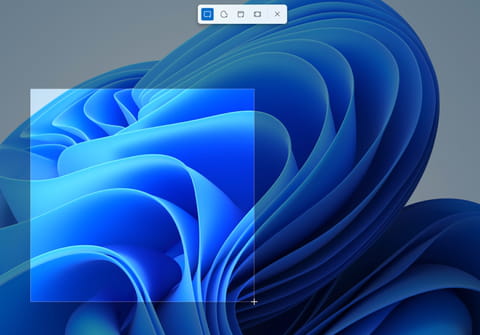
Inutile de passer par un logiciel tiers pour filmer ce qui se passe sur l'écran d'un PC sous Windows 11 : avec la mise à jour Moment 2, Microsoft fournit une nouvelle version de son logiciel Outil Capture d'écran capable d'enregistrer aussi des vidéos.
Pour "filmer" ce qui se passe à l'écran d'un PC, par exemple pour faire des démonstrations ou des tutoriels, il fallait jusqu'à présent utiliser un outil dédié. Microsoft en fournit un au sein de la Xbox Game Bar, principalement dédié aux joueurs soucieux de mémoriser des séances de jeux épiques. D'autres outils gratuits existent également, comme l'excellent OBS Studio (voir son mode d'emploi dans notre fiche pratique). Cependant, avec la mise à jour de Windows 11 Moment 2 déployée depuis la fin février 2023 (lire notre article), Microsoft a souhaité simplifier l'accès à ce type de fonction. L'éditeur l'a ainsi directement ajouté à Outil Capture d'écran, son utilitaire gratuit intégré dans Windows depuis plusieurs années.
De fait, dans la version 11.2302.4.0, un nouveau bouton, symbolisé par l'icône d'une caméra, prend place dans l'interface de cet outil minimaliste mais efficace. Quelques clics suffisent dorénavant pour démarrer un enregistrement vidéo de tout ce qui se déroule à l'écran ou dans une zone définie. Vous profiterez alors d'un fichier vidéo au format MP4 mais sans piste audio, uniquement avec l'image. En effet, contrairement à la Xbox Game Bar, il n'est pas possible ici d'enregistrer du son directement lors de la capture vidéo : il faudra l'ajouter après coup, dans un logiciel de montage, ar exemple Clipchamp, l'outil livré avec Windows 11 (voir notre fiche pratique).
Notez enfin que cette nouvelle fonction de l'Outil Capture d'écran ne concerne que la dernière version de Windows 11. Impossible d'en profiter dans les versions antérieures du système, pas plus que dans Windows 10, même si vous mettez la main sur le paquet d'installation comme nous avons pu le vérifier. Une façon pour Microsoft, d'inciter à passer à son nouveau système d'exploitation…
Comment enregistrer une vidéo de l'écran avec Outil Capture d'écran de Windows 11 ?
Pour dépanner un proche en lui montrant les opérations à effectuer sur son PC ou simplement pour garder une trace de quelque chose qui se déroule à l'écran de votre PC ? L'Outil Capture d'écran de Windows 11 permet maintenant d'enregistrer des vidéos.
► Cherchez l'Outil Capture d'écran de Windows en tapant son nom dans le champ de recherche de la barre des tâches et lancez-le.
► Le programme se présente de la même façon qu'auparavant. À une petite nuance près. Cliquez sur la nouvelle icône en forme de caméra qui a fait son apparition dans la barre d'outils.
► Préparez-vous à l'enregistrement. Cliquez à présent sur le bouton + Nouveau. Vous devez maintenant tracer à la souris le cadre qui définira la zone de l'écran qui sera enregistrée. Une fois le cadre en place, vous pouvez encore ajuster sa taille en étirant les poignées réparties sur les quatre bords.
► La zone que vous souhaitez " filmer " est correctement définie ? Cliquez à présent sur le bouton Démarrer, placé au sommet de l'écran. Après un compte à rebours de trois secondes, l'enregistrement démarre.
► Pour l'annuler, cliquez sur l'icône en forme de poubelle. Pour le mettre en pause, cliquez sur le bouton Pause. Enfin, pour l'arrêter, cliquez sur le bouton rouge.
► Après avoir arrêté l'enregistrement, vous pouvez immédiatement voir le résultat en en lançant la lecture. Si cela vous convient, cliquez sur le bouton en forme de disquette, en haut à droite de la barre d'outils pour l'enregistrer.
► Ne reste plus qu'à donner un nom au fichier et à l'enregistrer – obligatoirement au format MP4 – dans votre espace de stockage.







